En este artículo, le explicaré cómo realizar una importación masiva de usuarios a Office 365 con el uso de PowerShell y el uso de un archivo csv.
En determinados casos, no es posible realizar una sincronización de directorios de Active Directory (rechazo del cliente, no AD …).
Agregar una gran cantidad de cuentas (para mi parte 10) rápidamente se vuelve largo y tedioso.
Creación del archivo de importación en csv
El primer paso es crear un archivo con los usuarios. No hay un archivo de «tipo».
Solo se requieren dos campos:
- UserPrincipalName : corresponde a la dirección de correo electrónico, debe tener el siguiente formato: [email protected]
- DisplayName: corresponde al nombre para mostrar de la dirección de correo electrónico, generalmente compuesto por el nombre y APELLIDO de la persona.
Campos opcionales más utilizados:
- Password : permite definir la contraseña, durante la primera conexión se invitará al usuario a cambiarla.
- FirstName : primer nombre
- LastName : apellido
- City : ciudad
- Department : corresponde al servicio
- UsageLocation : le permite definir el país de la cuenta y si un determinado servicio está activado o no.
El separador a utilizar es la coma (,).
Te aconsejo que edites tu archivo con NotePad ++.
La primera línea de su archivo contendrá los encabezados, es decir, el nombre de los campos.
UserPrincipalName,FirstName,LastName,DisplayName,UsageLocation,City,Password,DepartmentLuego agregará sus usuarios (1 por línea)
[email protected],Helene,DETROIE,Helene DETROIE,FR,TROIE,Password.123,Communication
[email protected],Jean,BON,Jean BON,FR,AOSTE,Password.123,ComptabiliteGuarde su archivo. Ahora que está listo lo vamos a importar.
Importar en PowerShell
Prerrequisitos
Para poder conectarse en PowerShell a la interfaz de Office 365, debe tener instalado Cmdlet MSOnline para instalar
Instalar cmldlets de MSOnline
Inicie PowerShell como administrador e ingrese el siguiente comando:
Install-Module -Name MSOnline
En el aviso de seguridad valide la instalación del módulo.
Import
1. Abra el símbolo del sistema de PowerShell e ingrese el siguiente comando para iniciar la conexión.
Connect-MsolService
2. Debería abrirse una ventana de inicio de sesión, ingrese la información de la cuenta de administrador de inquilinos de Office 365.
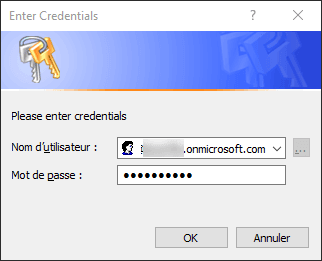
3. Inicie la importación ingresando el siguiente comando:
Import-Csv -Path C:\rdrit\users.csv | foreach {New-MsolUser -DisplayName $_.DisplayName -FirstName $_.FirstName -LastName $_.LastName -UserPrincipalName $_.UserPrincipalName -UsageLocation $_.UsageLocation -Password $_.Password -City $_.City -Department $_.Department} | Export-Csv -Path C:\rdrit\result.csvReemplace C: \ rdrit \ users.csv con la ubicación de su archivo para importar.
Reemplace C: \ rdrit \ result.csv con la ubicación de su elección para guardar el archivo de resultados.
El siguiente comando importará a sus usuarios y guardará un archivo de resultados con un resumen por usuario.
4. Puede verificar el resultado ingresando el siguiente comando:
Get-MsolUser
Debería tener la lista de usuarios.